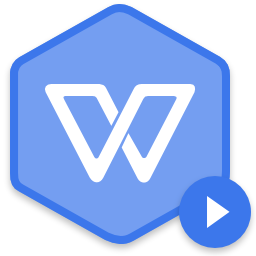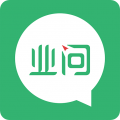wps演示中制作橙灰几何风目录方法教程 wps演示中制作橙灰几何风目录怎么弄
时间:2020-12-08 17:06:02 作者:匿名非常多的小伙伴喜欢用WPS作为自己的办公软件,其中也有很多的小技巧,那么wps演示中制作橙灰几何风目录怎么弄?下面小编带来详细的图文介绍,感兴趣的小伙伴快和小编一起来微侠网看看把!
WPS相关教程:
WPS文档页眉上插入横线怎么弄 WPS文档页眉上插入横线完成方法
wps演示中红色中国风目录是怎么做出来的 wps演示中红色中国风目录制作教程

工具/原料
wps 演示
方法/步骤
在插入选项卡中点击形状,选择其中的矩形。

在页面上绘制出大小一致的矩形,摆放如图所示的位置。
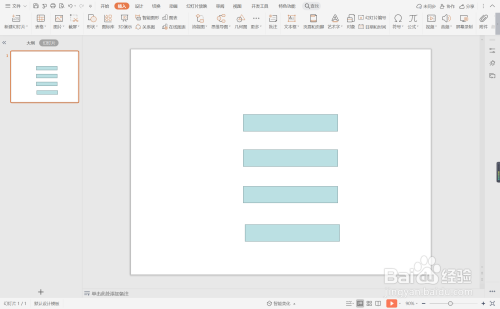
接着再插入菱形,放置在矩形的左侧,效果如图所示。

选中矩形和菱形,在绘图工具中点击填充,选择橙色和灰色进行填充,并设置为无边框。
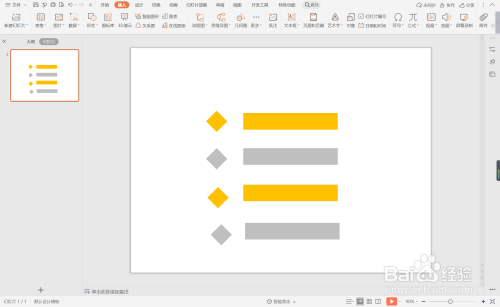
插入直线,用来连接菱形和矩形,并设置为如图所示的虚线效果。

在菱形中输入序号,在矩形中输入标题,字体填充为白色,这样橙灰几何风目录就制作完成了。

以上就是微侠网小编给大家带来的wps演示中制作橙灰几何风目录方法教程,如果对更多相关资讯及软件下载感兴趣就来关注微侠网吧!
-
 立即下载
指间MUD中文版
立即下载
指间MUD中文版生活实用丨707.39K
指间MUD中文版是一款充满趣味与挑战的文字冒险生活实用软件,它将经典的MUD(多用户地下城)游戏体验带到了用户的指尖,让玩家在繁忙的生活中也能享受到探索未知世界的乐趣。指间MUD中文版软件操作流程和体验用户下载并安装软件后,首次登录会进入角色创建界面,可以根据
-
 立即下载
指间MUD官方版
立即下载
指间MUD官方版生活实用丨707.39K
指间MUD官方版是一款集生活实用与娱乐于一体的多功能软件,旨在为用户提供丰富的文字冒险体验和便捷的生活服务工具。指间MUD官方版软件用户支持和帮助提供详尽的在线帮助文档,涵盖常见问题解答和操作指南。设有官方客服邮箱和论坛,用户可以通过邮件或发帖的形式获取即时帮
-
 立即下载
指间MUD安卓版
立即下载
指间MUD安卓版生活实用丨707.39K
指间MUD安卓版是一款专为文字冒险游戏爱好者设计的生活实用软件,它提供了一个充满奇幻与探索的虚拟世界,让用户能够在移动设备上随时随地享受MUD(多用户地下城)游戏的乐趣。指间MUD安卓版软件主要功能提供丰富的文字冒险游戏内容,包括角色创建、任务接取、战斗系统、
-
 立即下载
智牧宝手机版
立即下载
智牧宝手机版生活实用丨65.53MB
智牧宝手机版是一款专为现代牧场管理设计的便捷生活软件,它集成了牧场监控、数据记录、任务管理和健康分析等功能,旨在帮助牧场主高效管理牧场,提升运营效率。智牧宝手机版软件自定义选项用户可以根据自己牧场的实际需求,自定义监控摄像头的位置和监控频率。支持自定义数据记录
-
 立即下载
指间MUD手机版
立即下载
指间MUD手机版生活实用丨707.39K
指间MUD手机版是一款专为移动设备设计的多功能生活实用软件,它融合了传统MUD(多用户地下城)游戏的精髓与现代移动应用的便捷性,为用户提供了一个既富有挑战性又充满乐趣的虚拟世界。指间MUD手机版软件功能支持实时多人在线互动,用户可以与其他玩家组队探险,共同解决
学习工作
-

怎样在PPT中给8.1除以0.3竖式添加动画 8.1除以0.3竖式添加动画图文教程
2020-12-15
-

WPS带背景色的文档打印不清楚怎么处理 WPS带背景色的文档打印不清楚解决方法
2020-12-10
-

WPS PPT素材库去哪里找 WPS PPT素材库查找方法教程
2020-12-10
-

wps office学生姓名信息卡片模板去哪里创建 wps office学生姓名信息卡片模板创建教程
2020-12-10
-

WPS演示文稿线条添加箭头是怎么弄的 WPS演示文稿线条添加箭头处理教程
2020-12-09
-

wps演示中自由曲线型图文排版是怎么完成的 wps演示中自由曲线型图文排版完成方法教程
2020-12-09
-

WPS怎么去更改渐变填充的色标颜色 WPS更改渐变填充的色标颜色方法教程
2020-12-09
-

wps演示中红色中国风目录是怎么做出来的 wps演示中红色中国风目录制作教程
2020-12-08
-

WPS文档页眉上插入横线怎么弄 WPS文档页眉上插入横线完成方法
2020-12-08
-

WPS表格自动调整列宽设置方法教程 WPS表格小技巧分享
2020-12-04